E-Mail durchgerutscht? So nutzen Sie Outlook noch effizienter
16.08.2018 — Azade Kakavand. Quelle: Verlag Dashöfer GmbH.
„Die E-Mail ist mir gar nicht aufgefallen“
Kein Wunder, denn die ungelesene E-Mail ist mit gefettetem Betreff und blauem Balken am linken Rand eher dezent markiert. Gerade wenn sich die Nachrichten im Posteingang stapeln und immer mehrere nicht gelesene da sind, können Sie leicht die wichtigste übersehen. Doch das lässt sich ändern.
Zuerst einmal kann es sinnvoll sein, sich nur die noch nicht geöffneten Nachrichten anzeigen zu lassen. Dazu klicken Sie einfach über der linken Spalte auf „Ungelesen“. Nun erscheinen nur noch Nachrichten, die sie noch nicht angeguckt haben. So bekommen Sie zwischendurch einen Überblick über alles, was Sie noch nicht gesehen haben.
Bei der alltäglichen Bearbeitung kann es allerdings nützlich sein, auch schon gelesene Nachrichten zu sehen. Um hier besser zu unterscheiden, können Sie die ungelesenen stärker hervorheben.
Und das geht so:
- Gehen Sie auf das Menüband „Ansicht“.
-
Klicken Sie dort auf „Ansichtseinstellungen“. Es öffnet sich ein Fenster.
-
Unter „Bedingte Formatierung“ können Sie nun Schriftart und Farbe für die Nachrichtenanzeige anpassen. Wählen Sie einfach eine neue Schriftart, Farbe oder Größe aus und klicken Sie auf OK.
Nun werden ungelesene Nachrichten besser sichtbar.
Gelesen und vergessen? Nicht mit Vorgängen!
Sie wollten die E-Mail gerade beantworten und dann kam Ihnen etwas dazwischen? Damit Sie sie später noch auf dem Schirm haben, können Sie die E-Mail als Aufgabe kennzeichnen.
Hierzu halten Sie den Mauszeiger auf die Kurzansicht der E-Mail und klicken dann auf das kleine grau hinterlegte Fähnchen. Nun erscheint die Nachricht in den Vorgängen. Klicken Sie unten auf den Aufgabenreiter, dann sehen Sie alle Vorgänge, die Sie noch nicht erledigt haben. Klicken Sie das Fähnchen noch einmal an, verwandelt es sich in einen Haken und der Vorgang verschwindet von der Liste.
Vorgänge sind standardmäßig am selben Tag fällig. Um die Frist auf morgen oder nächste Woche zu verschieben, können Sie mit rechts auf das Fähnchen klicken und entsprechende Einstellungen vornehmen. Das kann besonders für Nachrichten sinnvoll sein, die Sie bewusst noch ein paar Tage nach hinten schieben wollen.
Alternative: Die E-Mail zur Aufgabe machen
Sie können den Text einer E-Mail auch in eine Aufgabe übernehmen. Ziehen Sie hierzu die E-Mail auf den Aufgabenreiter. Nun öffnet sich ein neues Fenster, in dem Sie die Aufgabe definieren können.
Diese „richtigen Aufgaben“ haben den Vorteil, dass Sie noch Text hinzuschreiben, die Aufgabe jemand anderem zuweisen und den Status der Bearbeitung festhalten können. Teilen Sie sich die Aufgabe, können Sie den Status des anderen Bearbeiters sogar miteinsehen.
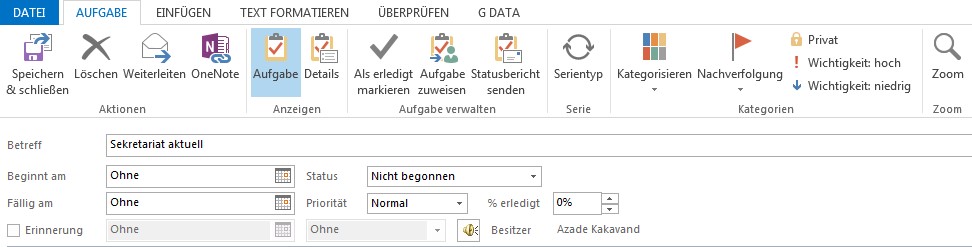
Zur Individualisierung der Aufgabe stehen Ihnen verschiedene Felder zur Auswahl; für Großansicht bitte anklicken
Achtung: Wenn Sie eine Nachricht, die als Vorgang gekennzeichnet ist, löschen, dann löschen Sie auch den Vorgang. Bei einer „richtigen Aufgabe“ passiert das nicht.
Wenn Sie Ihren Vorgängen und Aufgaben konsequent Fristen zuweisen, behalten Sie immer den Überblick. Und mit dem Wissen, dass Ihnen keine Nachricht durch die Lappen gegangen ist, können Sie beruhigt Feierabend machen.
Bild: Pixabay (Pexels, Pexels Lizenz)
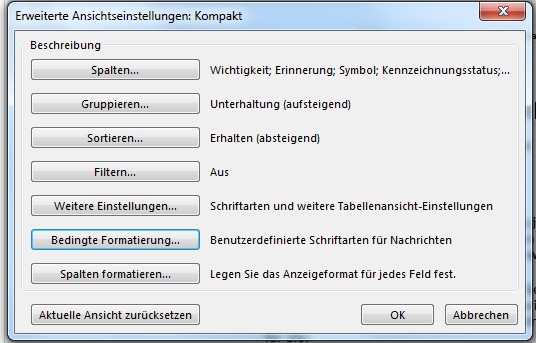
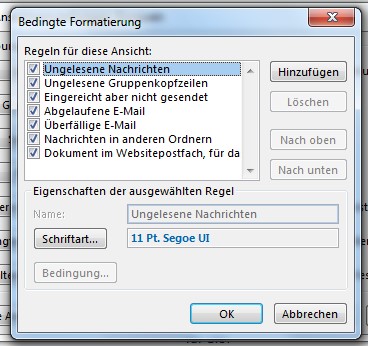
 X
X
